오늘은 인디자인에서 선 그리는 방법을 알아보겠습니다. 선 그리기는 인디자인의 기초 기능으로, 선 그리기를 이용해서 여러 가지 다양한 문서들을 만들 수 있습니다. 이번 시간에 선 그리기 기초를 익히고, 다음 시간에 바로 줄노트를 만들어 보겠습니다.
1. 새문서 열기
먼저 새파일을 엽니다. [웹] -> [A4]로 선택하고, 오른쪽 [사전설정 세부정보]에서 [단위]를 센티미터로 바꾸고 문서를 열겠습니다. 단위는 픽셀, 포인트, 인치 등 여러 가지가 있으니 편하고 익숙한 단위를 선택하면 됩니다.
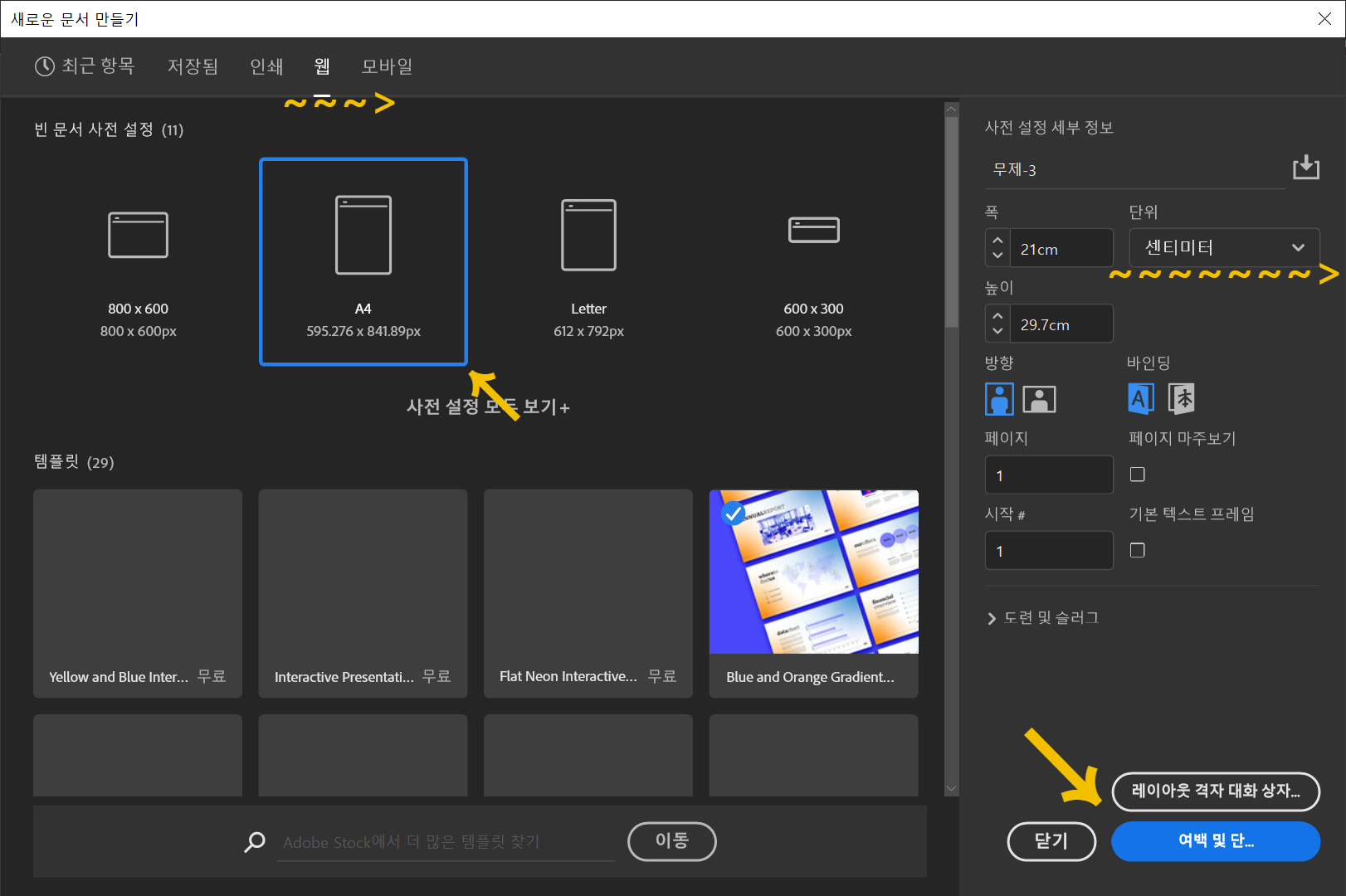
새문서와 함께 문서의 여백을 물어보는 창이 열립니다. 여백을 조금 줄여서 문서를 열겠습니다. ▼ 표시아래에 연결고리가 보이면 위, 아래, 왼쪽, 오른쪽이 한번에 바뀝니다. 위, 아래, 왼쪽, 오른쪽 각기 다른 여백을 주고 싶다면 연결고리를 눌러 빗금표시를 만들어 연결을 해제하고 각 칸에 원하는 크기를 입력하면됩니다. 확인을 누르고 새문서를 준비합니다.
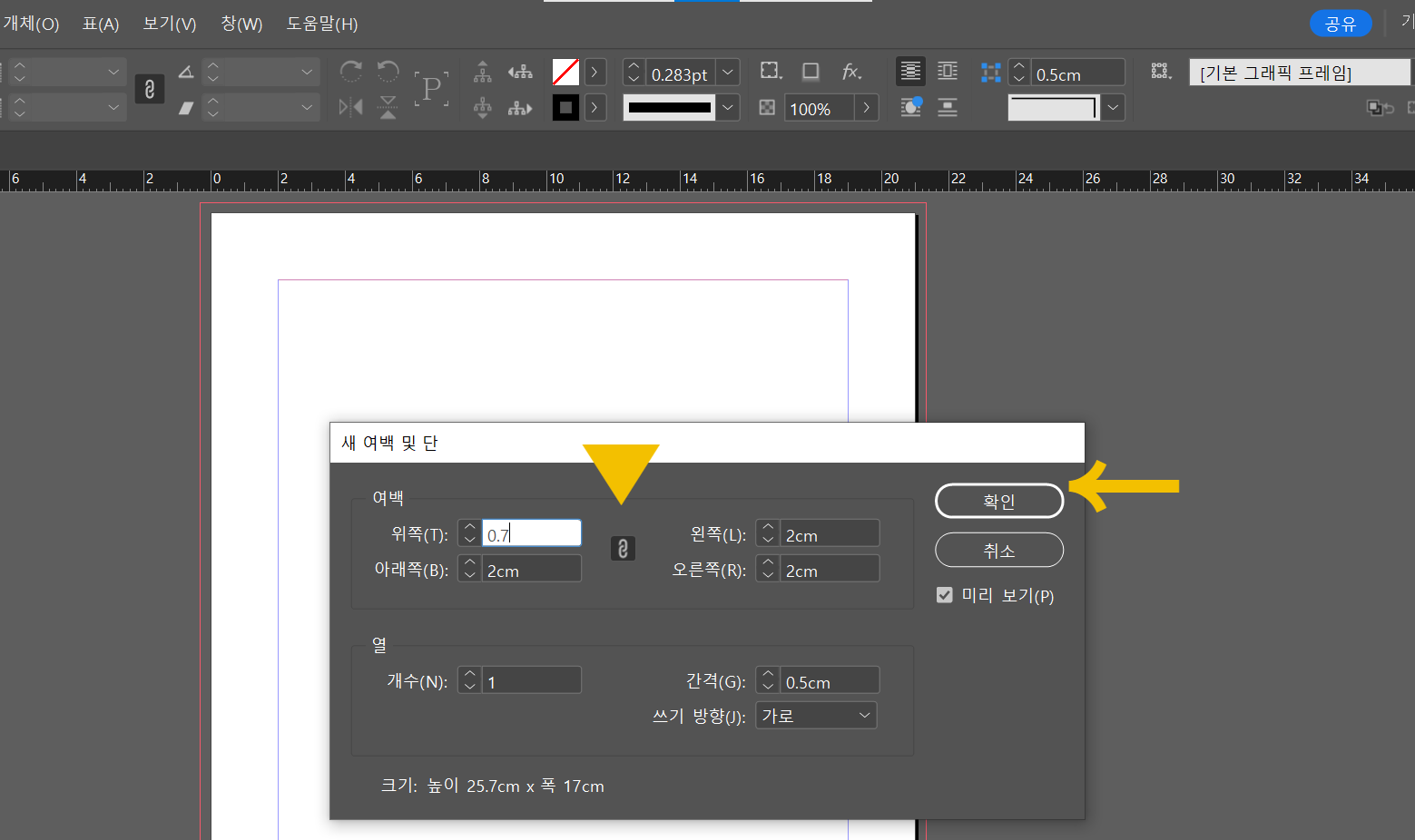
2. 선그리기
이제 선을 하나 그려보겠습니다.
(1) [선 도구] 선택: 왼쪽 도구 상자에서 [선 도구]를 선택합니다.
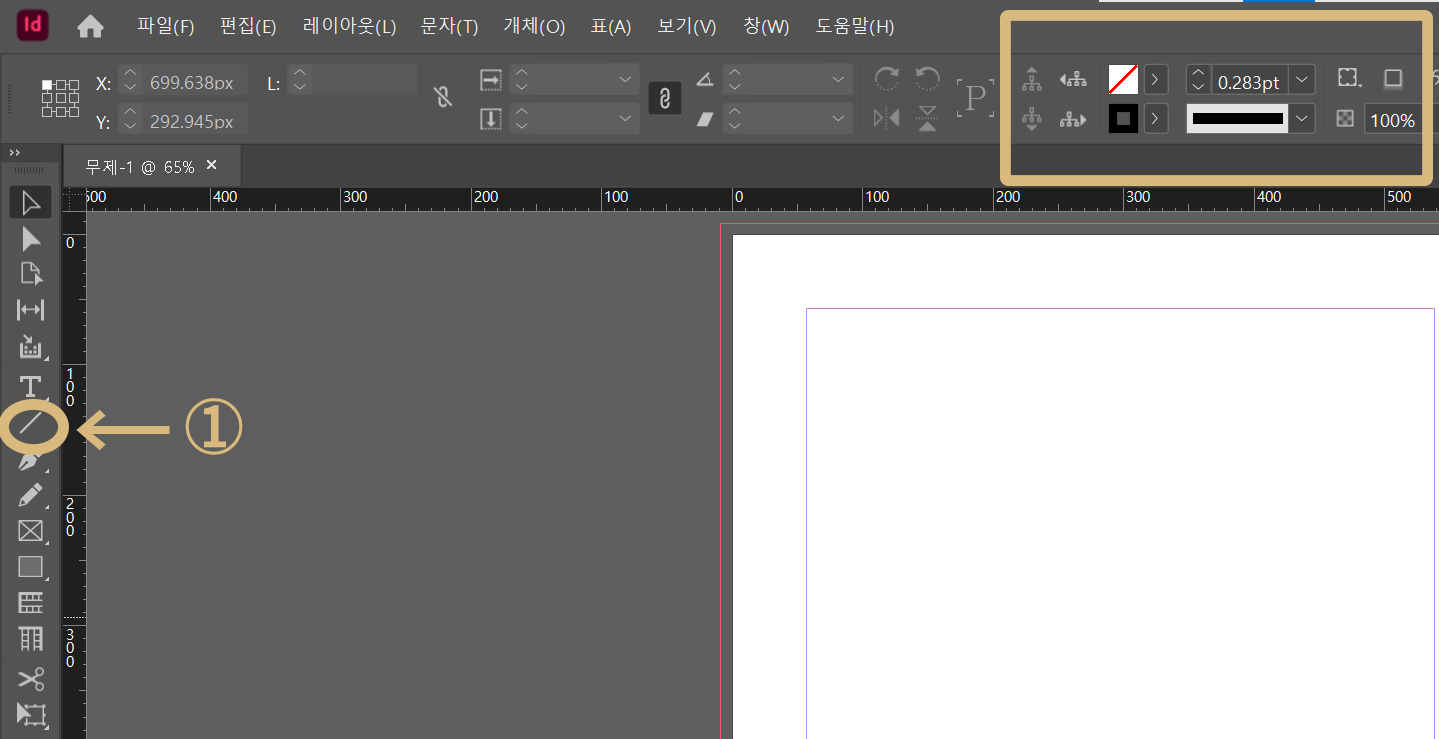
위쪽 컨트롤바(사각형 표시)에서 선의 두께나 선의 종류, 선 색등을 입력하고 선을 그을 수 있습니다.
(2) 마우스로 드래그해서 선 그리기: 도구상자에서 [선 도구]를 선택한 상태에서 시작점(+표시)에서 마우스왼쪽 클릭하고 드래그해서 -> 선이 끝나는 지점에서 손을 떼면 선이 하나 만들어집니다.
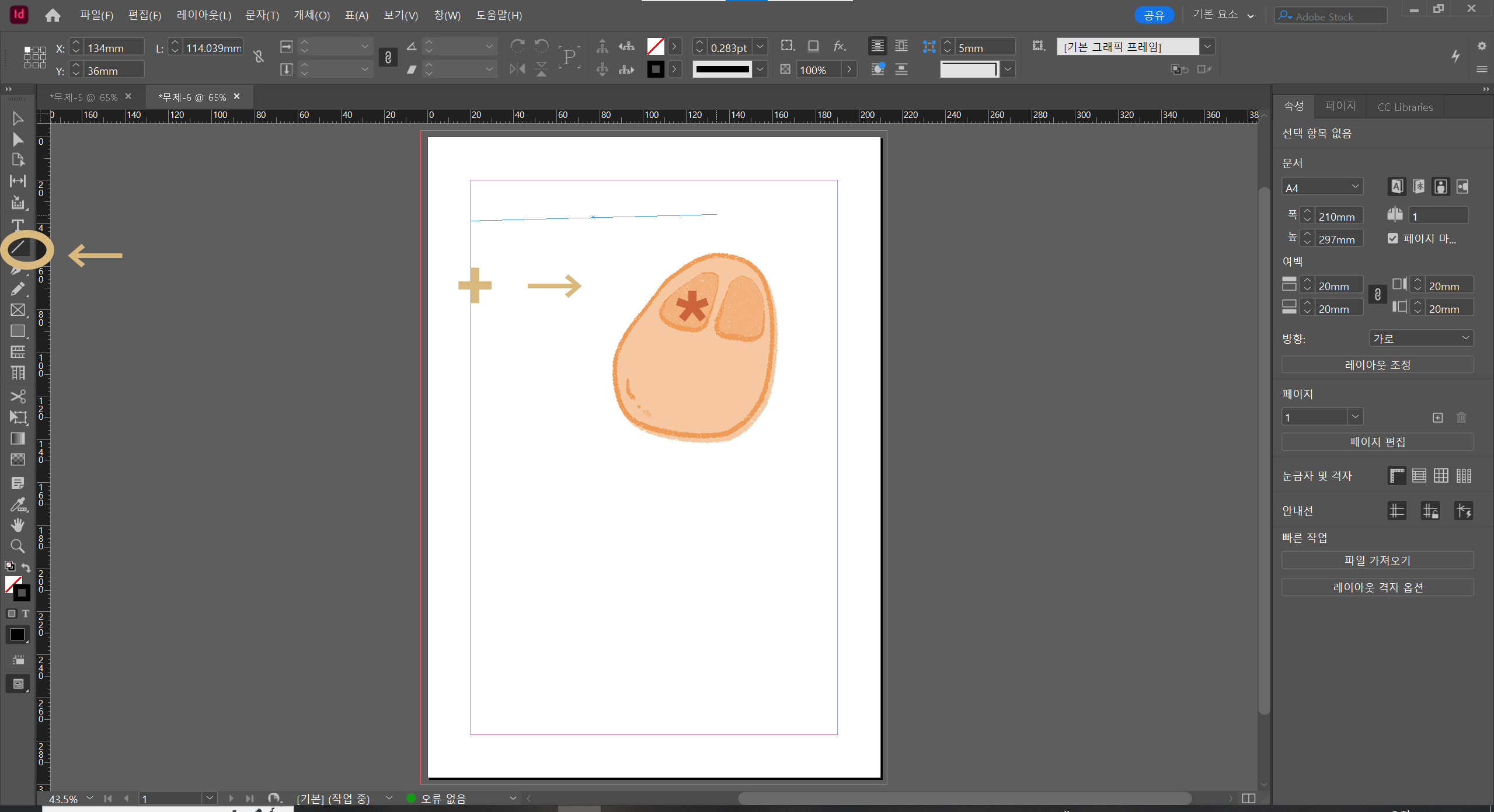
3. 직선 그리기
Shift 키+마우스 드래그: 선을 그릴 때 가이드가 나오긴 하지만, 직선을 그릴때 Shift 키를 누른 상태에서 마우스를 드래그하면 쉽게 반듯한 직선을 만들 수 있습니다.
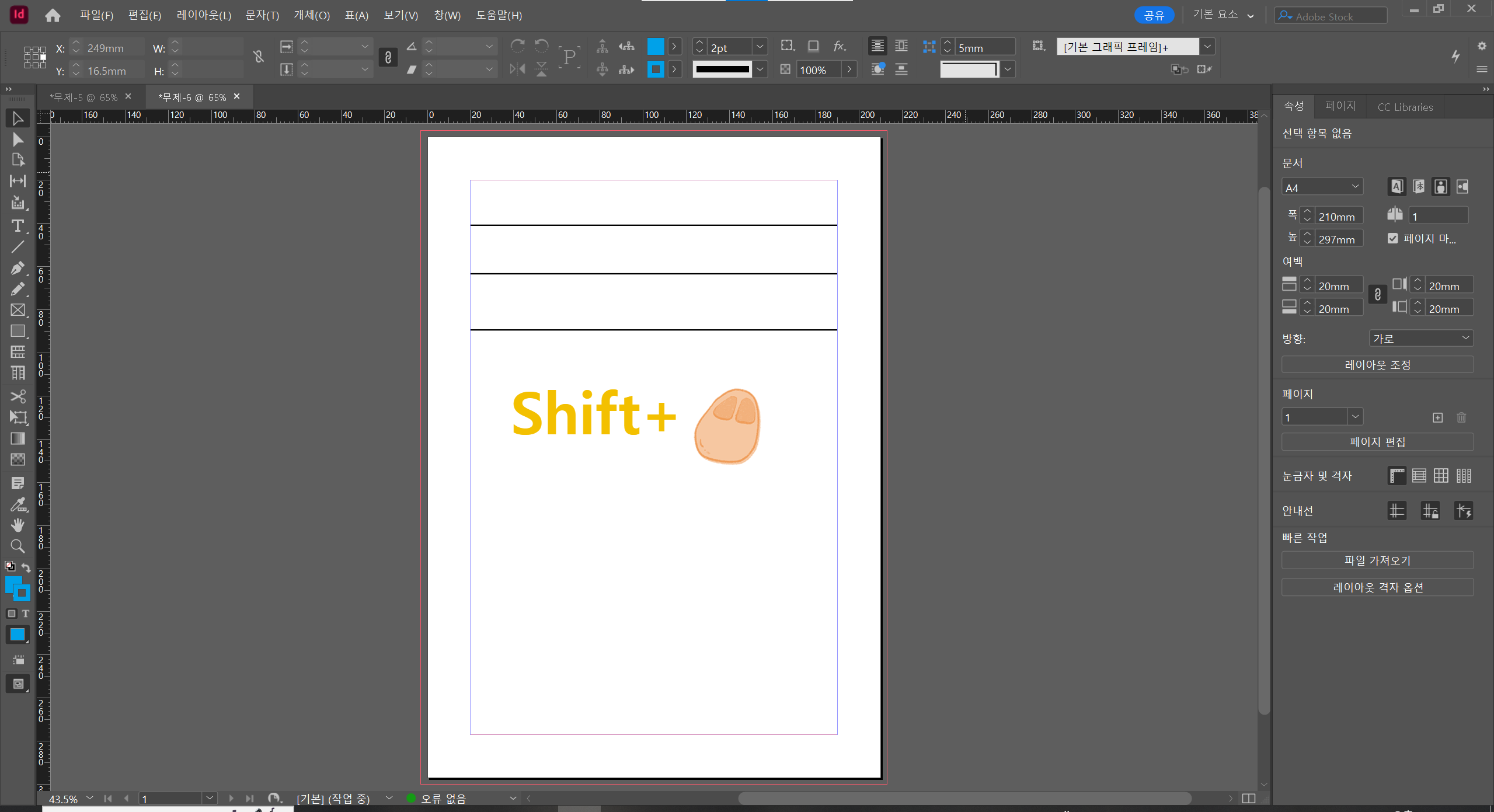
직선 만들기가 끝났습니다. 이번에는 잘못 그려진 선을 수정하거나 모양을 바꾸는 방법을 알아보겠습니다.
4. 선 수정하기
(1) [선택 도구] 사용해서 선 선택하기
[선택 도구]는 왼쪽 도구상자에서 첫 번째 삼각형 모양 도구(단축키: V)입니다. 그려놓은 선은 아래 그림처럼 파랗게 선택된 상태에서 수정할 수 있습니다. [선택도구]를 누르고 선을 클릭하거나 선주 위에 마우스 왼쪽을 누르고 드래그해서 만들어지는 사각형 선택영역 안에 포함되면 선이 선택됩니다.
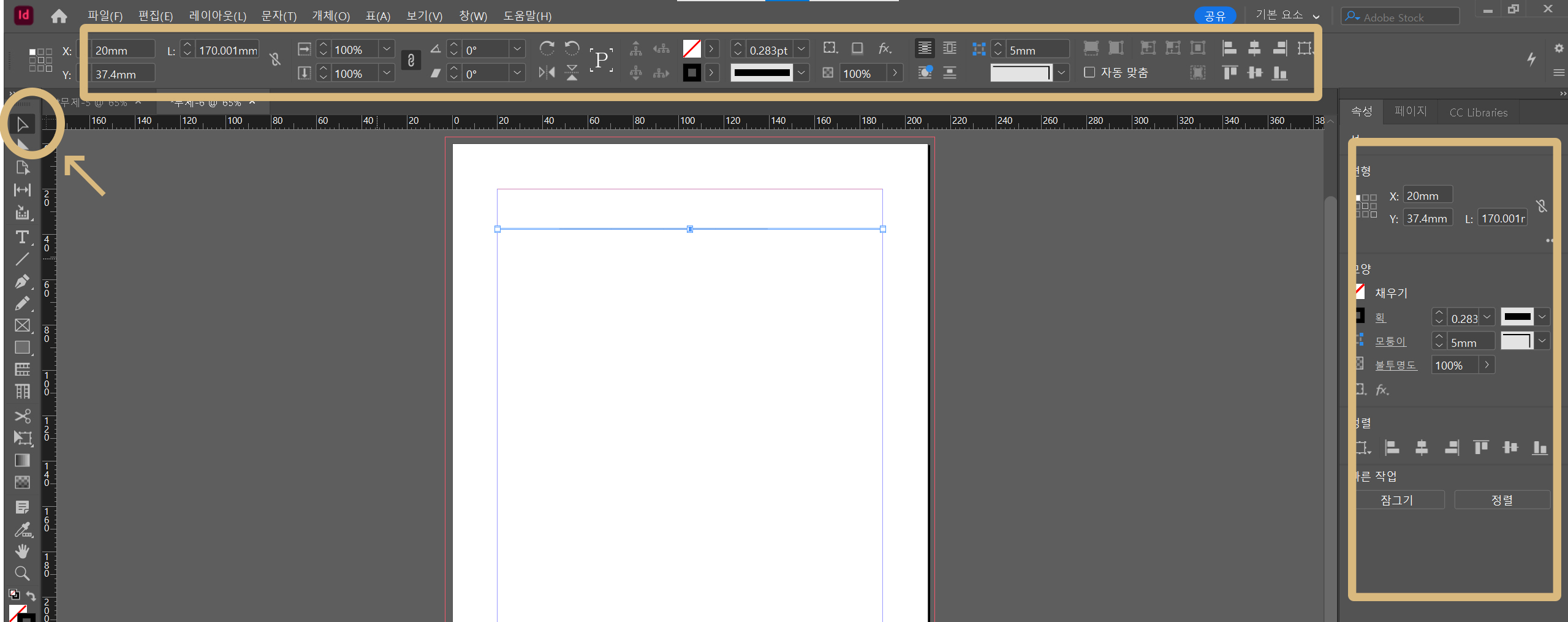
(2) 선 길이 수정하기
선 길이 수정은 선의 끝 지점에 마우스를 가져가서 조절해 주면 됩니다. 선을 선택하면 양쪽 끝에 생기는 사각 박스(ㅇ표시)에 마우스를 가져가면 위 그림처럼 화살표모양이 나옵니다. 마우스 왼쪽 클릭한 상태에서 드래그해서 조절해 주면 됩니다.
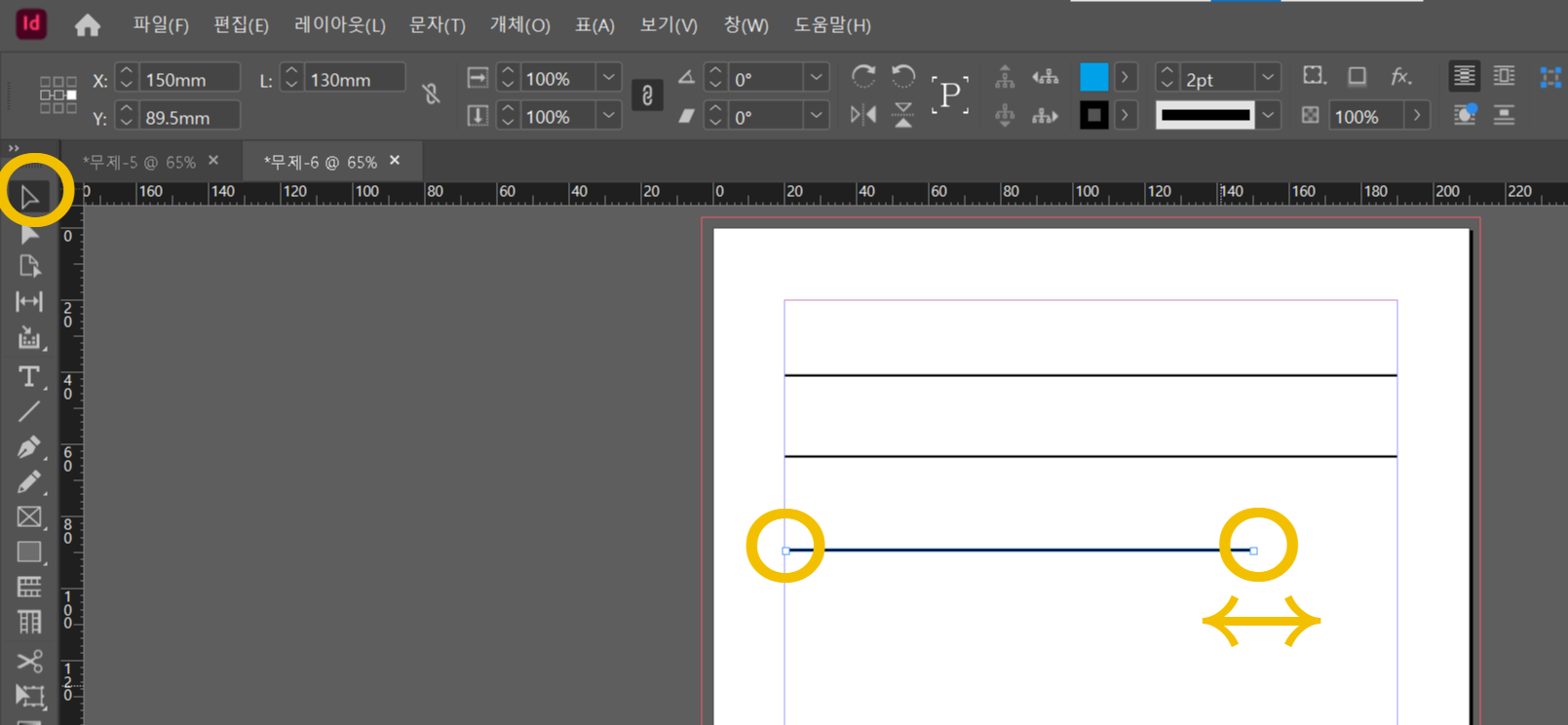
(3) 선의 두께, 모양, 색깔 바꾸기
선택된 선의 두께와 색깔을 바꿔보겠습니다. 메뉴바 아래 [컨트롤 바] 나 화면 오른쪽 [속성] 패널에서 수정할 수 있습니다.
선이 선택된 상태에서 선색깔/ 선두께/모양을 수정할 수 있습니다.
선색깔: ①/④, 선두께: ②/⑤, 모양: ③/⑥
아래 그림은 오른쪽 패널에서 선 색을 바꾸는 그림입니다. ①② 화살표 표시 부분을 눌러 선 색과 두께를 바꿔봅니다.
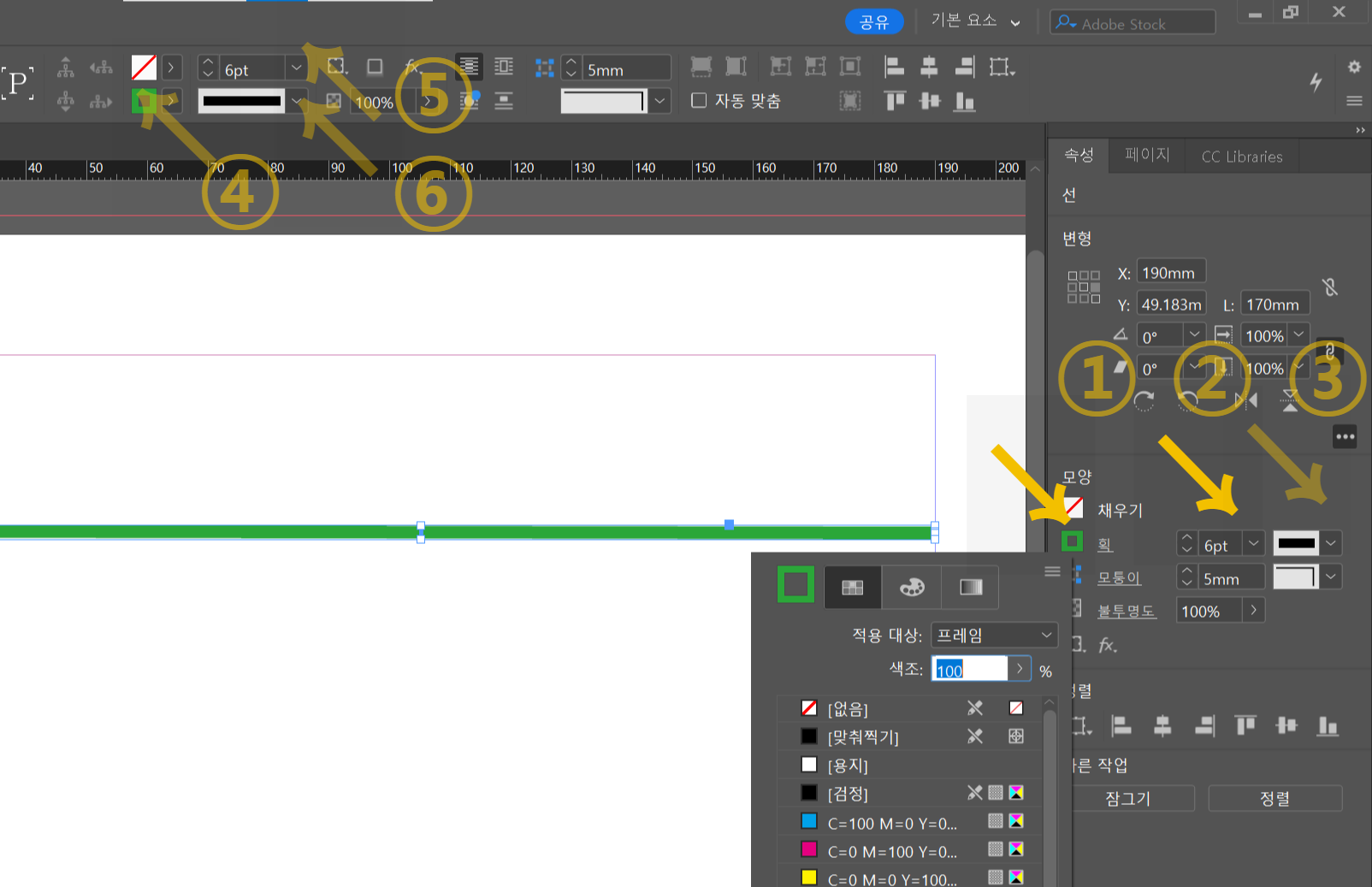
5. 알아두면 좋을 단축키
편집작업을 할 때 알아두면 편리한 단축키 두 가지입니다. 꼭 외워야 할 필요까지는 없지만, 알아두면 편집할 때 시간을 많이 절약해 줍니다. 단축키를 외우지 못하더라도 언제든지 메뉴바에서 불러올 수 있으니 부담 없이 보고 필요할 때 적어두세요.
① 실행취소
{Ctr l+ z} / 메뉴바 _ [편집] -> [ 0000 취소]
② 확대, 축소
{Ctrl + +} , {Ctrl + -} / 메뉴바 _ [보기] -> [확대], [축소]
이상으로 오늘은 인디자인에서 선 그리는 방법과 그려진 선을 수정하는 방법을 간단하게 알아봤습니다. 다음 시간에는 이어서 선을 여러 개 그어서 줄노트 만드는 방법을 알아보도록 하겠습니다. 오늘 작업실이었습니다.
인디자인 선그리기에서 화살표를 그리는 방법
오늘은 인디자인에서 화살표 모양이 있는 선을 그리는 방법을 알아보겠습니다. 인디자인에서는 똑같은 직선이라도 여러 가지 모양으로 변화를 줄 수 있습니다. 양방향 또는 한 방향 화살표를
dees421.tistory.com
'인디자인' 카테고리의 다른 글
| [인디자인] 이미지 색상코드 추출하기 (0) | 2024.01.12 |
|---|---|
| 인디자인 선그리기에서 화살표를 그리는 방법 (1) | 2023.12.23 |
| 인디자인으로 줄노트만들기 (0) | 2023.03.05 |
| 인디자인 화면구성 살펴보기 (0) | 2023.03.04 |
| 인디자인시작-문서열기, 문서저장하기 (0) | 2023.03.04 |




댓글